Ik hou niet van gadgets die LED of andere lichtbronnen als meldingsformulier gebruiken. Je herinnert je misschien dat ik een paar jaar geleden een probleem met knipperend licht tegenkwam. Mijn Nokia N73 knipperde toen constant wanneer ik hem in de slaapstand plaatste.
Volgens Nokia werd dit gedaan om te visualiseren dat de telefoon nog steeds actief was, en ook om je te helpen deze te vinden. Voor mij was het te helder en ik gebruikte nogal wat tijdelijke oplossingen om het te dimmen, inclusief plakband eroverheen.
Toen ik mijn Moto G ontving en voor het eerst inschakelde, merkte ik meteen dat ook hij intensief gebruik maakte van een meldings-LED.
Hoewel sommige eigenaren van genoemde telefoon misschien de visuele herinnering leuk vinden dat ze een nieuwe melding hebben ontvangen, houd ik niet van die functie. Niet alleen omdat ik niet van knipperlichten op telefoons en andere apparaten houd, maar ook omdat ik niet van afleiding houd.
Ik wil niet elke minuut mijn telefoon controleren om te zien dat iemand een nieuwe status op Facebook heeft gepost, een nieuw bericht op Twitter heeft geplaatst of me heeft geprobeerd te bellen. Het voelt alsof de telefoon mijn leven beheert, en hoewel ik standvastig kan blijven en die meldingen niet meteen kan controleren als ik ze eenmaal heb opgemerkt, is het nog steeds vervelend en afleidend.
Wanneer ik mijn telefoon actief gebruik, heb ik deze op trillen, zodat ik geen meldingen of oproepen mis. Als ik iets anders doe, heb ik liever dat mijn telefoon volledig stil is totdat ik tijd heb om hem weer te gebruiken.
Dus het knipperende meldingslicht van de Moto G moest weg. Blijkt dat dit geen voorkeur heeft. Maar Motorola heeft een widget vrijgegeven voor die u kunt downloaden van de Google Play Store.
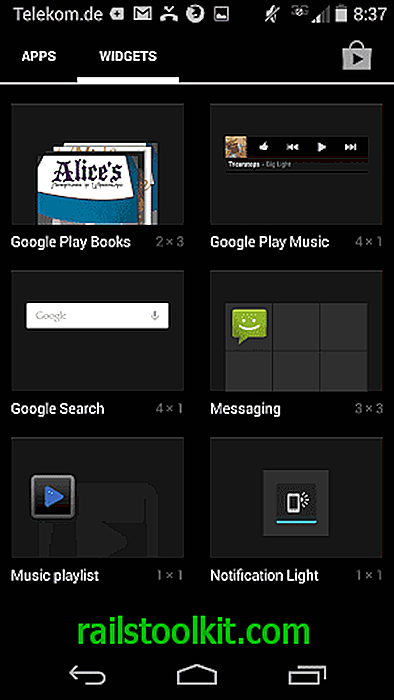

Met de meldingslichtwidget kunt u het meldingslicht op uw apparaat in- of uitschakelen. Het lijkt compatibel met verschillende Motorola-apparaten, en niet alleen met de Moto G.
Ik heb enkele beoordelingen gelezen dat het licht voor sommige gebruikers standaard was uitgeschakeld. Als dat het geval is en u het wilt gebruiken, kunt u de toepassing gebruiken om het op uw apparaat in te schakelen en het probleem op te lossen.
Nadat u de widget naar uw apparaat hebt gedownload, moet u op de knop Apps en vervolgens op widgets klikken om de Notification Light Widget hier te vinden.
Om het op een van de startschermen te plaatsen, tik je er lang op en laat je het daar vallen. U kunt vervolgens het licht schakelen met een tik op de widget.
Update : het blijkt dat je nu het licht in de instellingen kunt uitschakelen. ga naar Instellingen> Weergave en tik op de voorkeur Pulsmelding licht daar om deze uit of weer in te schakelen.














